7 probleme comune VoIP: cauze și cum să le depanați
Publicat: 2023-08-11Telefonia VoIP oferă nenumărate beneficii față de sistemele de telefonie PBX vechi, inclusiv audio de înaltă calitate, caracteristici avansate, canale de comunicație multiple, accesibilitate și configurare ușoară.
Deși sistemele de telefonie bazate pe cloud necesită, în general, o întreținere redusă și necesită un hardware minim, este posibil să întâmpinați totuși probleme ocazionale, cum ar fi întârzierea audio, ecou sau apeluri întrerupte.
Din fericire, aceste probleme au de obicei o soluție simplă pe care o puteți rezolva singur.
În acest articol, vom prezenta cele mai frecvente probleme VoIP și strategii pentru a le depana.
Salt la↓
- Probleme comune VoIP
- Strategii de depanare hardware VoIP
- Minimizați congestionarea rețelei pentru a reduce pierderea de pachete
- Întrebări frecvente
Probleme comune VoIP
Problemele potențiale de Voice over Internet Protocol (VoIP) variază în funcție de locație, software-ul și hardware-ul VoIP ales, numărul de utilizatori activi ai rețelei și volumul zilnic al apelurilor.
Cu toate acestea, întreprinderile mici și la nivel de întreprindere se confruntă cu multe probleme similare de calitate a apelurilor VoIP, indiferent de furnizorul lor de telefonie virtuală.
Să explorăm soluții de depanare pentru cele mai comune probleme VoIP de afaceri, care sunt:
- Jitter și latență
- Ecou
- Dispozitive care nu vor efectua și/sau primi apeluri
- Sunet agitat și apeluri de calitate scăzută
- Niciun sunet odată ce se conectează un apel
- Apeluri renunțate
- Telefonul nu sună la primirea apelurilor primite
Problema VoIP 1: Jitter și latență
Cauze: Conexiuni lente la internet, lățime de bandă insuficientă a rețelei
Trecerea VoIP apare atunci când părți dintr-un apel telefonic VoIP activ sunt trimise către destinatar în neregulă, făcând conversația dvs. fără sens, deformată sau agitată.
Latența rezultă dintr-o întârziere audio, ceea ce înseamnă că vocea vorbitorului ia mult timp pentru a ajunge la destinatar.
În timpul unei conversații active, sistemele telefonice VoIP se bazează pe lățime de bandă și internet rapid pentru a transmite date audio între interlocutori. Atunci când datele audio VoIP sunt scăpate sau blocate în timpul tranzitului, ajung la destinatar în afara ordinului (jitter) sau cu întârziere (latență).
Dacă întâmpinați latență sau agitație la apelurile VoIP, rulați un test de viteză VoIP pentru a confirma. Pentru a evita întreruperea apelurilor, mențineți latența sub 150 de milisecunde (ms) și fluctuația sub 30 ms.
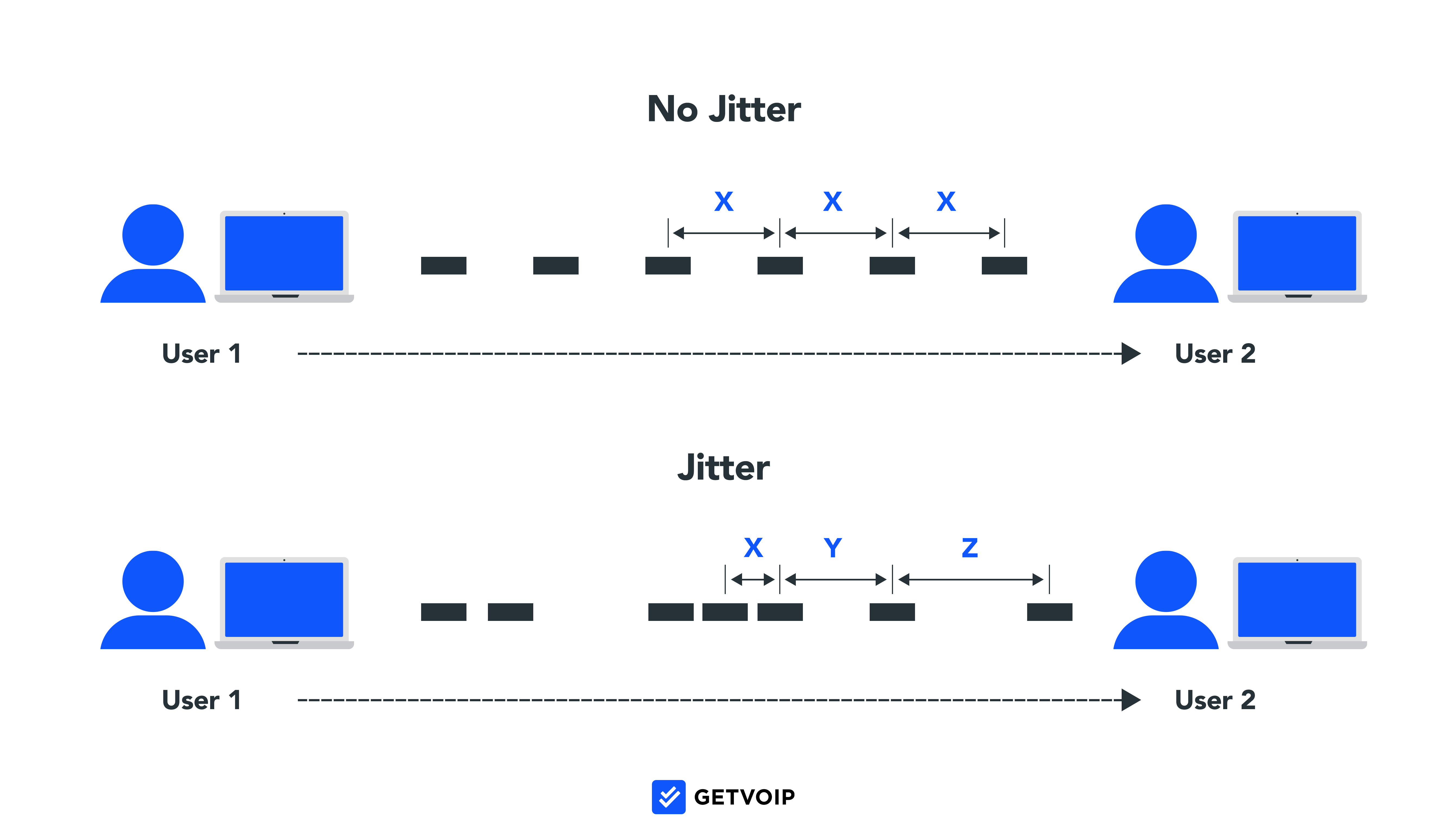
Cum să depanați fluctuația și latența
Soluțiile eficiente pentru jitter și latență sunt:
- Spațiu liber de lățime de bandă în rețeaua locală: acest lucru poate necesita achiziționarea unui nou router care acceptă viteze mai mari de date sau reducerea traficului rețelei locale prin limitarea numărului de utilizatori concurenți
- Evaluați-vă furnizorul de servicii de internet: este posibil ca internetul să nu aibă suficientă lățime de bandă pentru a alimenta toate dispozitivele conectate. Contactați furnizorul dvs. de servicii de internet (ISP) pentru a vă actualiza conexiunea la internet.
- Instalați un tampon de fluctuație: odată instalat pe telefoanele virtuale, tampoanele de fluctuație provoacă ușoare întârzieri de livrare pentru a reordona pachetele în timp real, reparând fluctuația
VoIP Problema 2: Ecou
Cauze: feedbackul participantului la apel, probleme cu sistemul telefonic VoIP al unui participant la apel, conexiunea la internet sau difuzoarele
Ecouul telefonului este atunci când vocile se repetă cu voce tare la intervale diferite în timpul unui apel, ceea ce face dificilă urmărirea conversației. Dacă vorbitorul, destinatarul sau toate părțile au ecou, există o problemă de conexiune VoIP.
Cum să depanați Echoul telefonului
Sfaturi eficiente de depanare VoIP pentru echo sunt:
- Difuzor: Cea mai ușoară modalitate de a preveni și de a remedia ecoul este să vă scoateți telefonul de pe difuzor. Difuzorul vă transmite vocea prin mai multe microfoane și difuzoare, ceea ce poate provoca mai multe cicluri suplimentare de feedback audio.
- Căști: poate exista o problemă cu căștile actuale ale telefonului. Pentru a testa acest lucru, efectuați un apel cu setul cu cască și un apel fără acesta și vedeți dacă ecoul apare exclusiv atunci când utilizați setul cu cască. Dacă da, este timpul pentru o înlocuire.
- Conexiune la internet sau lățime de bandă: ca și în cazul jitterului, ecou poate fi cauzat de o conexiune la internet defectuoasă. Vă recomandăm să rulați un test de viteză a internetului pentru a evalua dacă nivelul actual de lățime de bandă este suficient sau nu pentru traficul VoIP.
- Interferențe electromagnetice: interferența electromagnetică are loc atunci când plasați dispozitivele prea aproape de alte dispozitive electronice. De exemplu, dacă vă setați smartphone-ul deasupra laptopului atunci când efectuați apeluri, probabil că veți avea o calitate slabă a vocii, deoarece ambele dispozitive au câmpuri electrice mari.
Problema VoIP 3: Dispozitivul VoIP nu va efectua și/sau primi apeluri
Cauză: instrumentul SIP ALG al routerului trimite pachete de date de ieșire la adresa IP greșită sau ajustează setările paravanului de protecție pentru a bloca datele de intrare Voice over IP
Uneori, este posibil ca platforma dvs. VoIP să nu vă permită să efectuați apeluri de ieșire sau să primiți apeluri de intrare. De obicei, aplicația pentru telefon fie nu reușește să conecteze apelurile de ieșire, nu înregistrează apelurile de intrare sau afișează un „X” atunci când încercați să efectuați un apel de ieșire.
Cum să depanați incapacitatea de a efectua sau de a primi apeluri
Pentru a rezolva problemele cu efectuarea sau primirea de apeluri, încercați aceste remedieri potențiale:
- Dezactivați SIP ALG: Încercați să dezactivați setarea SIP ALG (Session Initiation Protocol Application Layer Gateway) din meniul routerului. Instrumentul SIP ALG modifică pachetele VoIP de ieșire ale unei rețele pentru a le transmite mai bine prin firewall-uri. Cu toate acestea, această modificare poate uneori să direcționeze pachetele la adresa IP greșită, astfel încât destinatarul nu primește niciodată datele dvs. VoIP.
- Actualizare software: dacă nu puteți primi apeluri primite, încercați să actualizați software-ul aplicației VoIP și să reporniți dispozitivul
Problema VoIP 4: Audio întrerupt sau întrerupt
Cauze: Pierderea pachetului de date
Vocea și sunetul întrerupte înseamnă că, deși apelul nu este complet deconectat, anumite cuvinte sunt abandonate și vocile continuă să intre și să iasă.
Poate suna ca și cum ai conduce printr-un tunel, auzind doar fiecare al treilea cuvânt pe care îl spune cealaltă persoană.
Cum să remediați problemele audio întrerupte sau întrerupte
Cea mai bună soluție este să vă asigurați că conexiunea dvs. la internet are suficientă lățime de bandă și viteză. Utilizați un test de viteză VoIP sau internet pentru a măsura viteza de descărcare și fluctuația. Dacă fluctuația este peste 30 ms, probabil că aveți o lățime de bandă insuficientă.
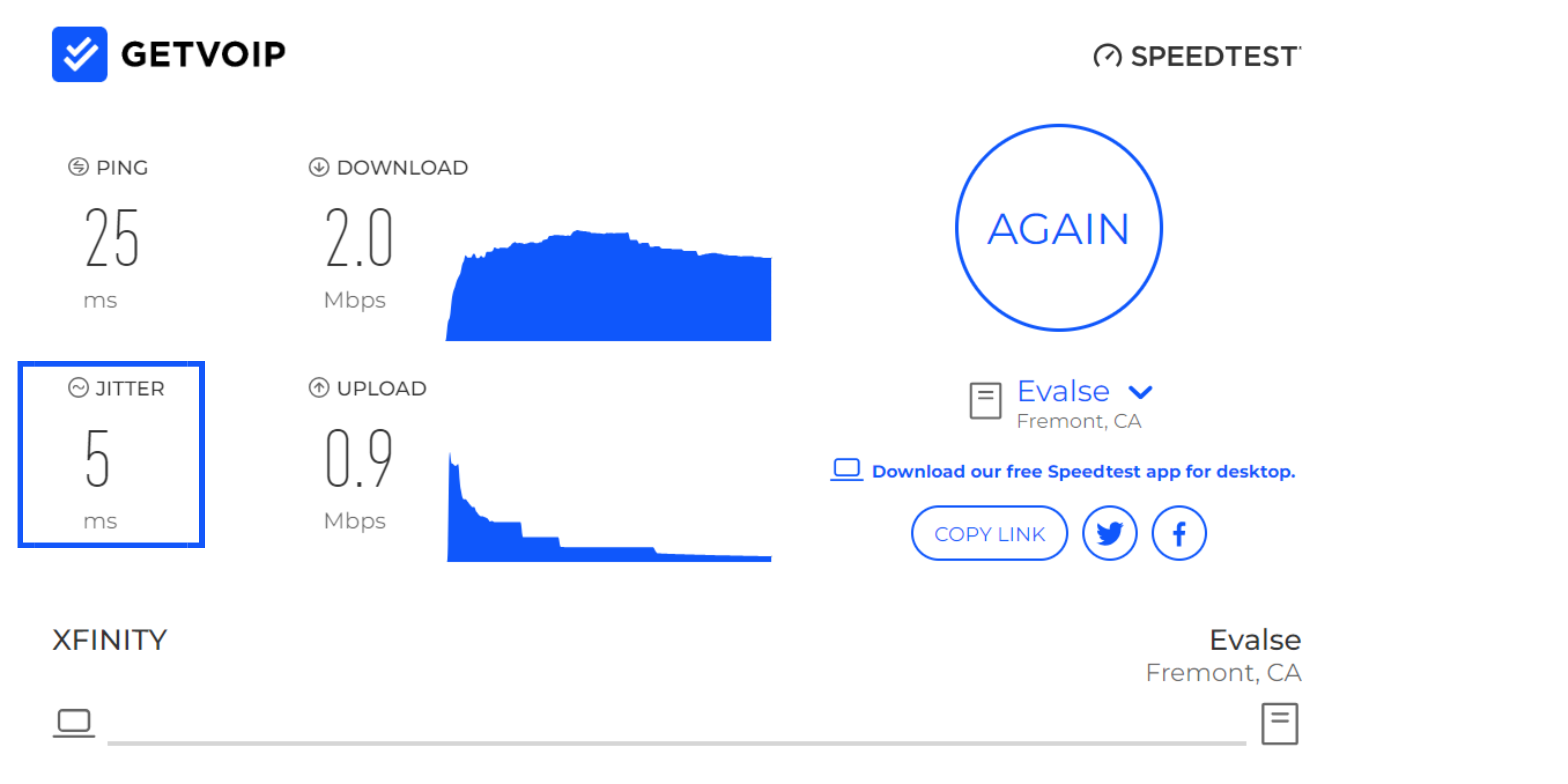
Încercați aceste strategii pentru a depana sunetul VoIP agitat:
- Reduceți încărcarea lățimii de bandă în rețeaua dvs. locală: reduceți încărcarea lățimii de bandă în rețeaua locală a routerului dvs. reducând la minimum numărul de utilizatori care se implică în activități care necesită date, cum ar fi conferințe video, streaming, jocuri și apeluri VoIP concomitente
- Ajustați setările QoS: setările de calitate a serviciului (QoS) ale routerului vă permit să acordați prioritate anumitor dispozitive sau tipuri de date, cum ar fi VoIP. În acest fel, atunci când rețeaua locală este aglomerată, routerul se asigură că datele VoIP primesc prioritate pentru lățimea de bandă.
- Luați în considerare conexiunea dvs. WiFi: rețelele wireless sunt convenabile și sunt în general suficient de puternice pentru a alimenta accesul de bază la Internet, dar Wi-Fi nu este ideal pentru telefoanele VoIP. Luați în considerare trecerea la o conexiune la internet Ethernet.
Problema VoIP 5: Nu există sunet odată ce un apel se conectează
Cauze: routerul participantului la apel trimite pachete de date VoIP la adresa IP greșită sau blochează pachetele de date de intrare prin firewall
Este posibil să aveți o problemă în care, odată ce apelul dvs. se conectează, nu puteți auzi nimic. Această problemă audio poate fi unidirecțională sau nici una dintre părți nu poate să o audă pe cealaltă.
Cum să depanați o lipsă de sunet
Pentru a rezolva sunetul unidirecțional sau lipsa audio VoIP, ambele părți ar trebui să verifice setările firewall-ului ruterului pentru a se asigura că SIP ALG este dezactivat.
Strategiile de depanare pentru lipsa audio sunt:
- Dezactivați SIP ALG: lipsa sunetului la apelurile conectate se datorează adesea setărilor paravanului de protecție SIP ALG care blochează sau direcționează greșit pachetele RTP sau UDP, care sunt esențiale pentru serviciul VoIP. În cele mai multe cazuri, dezactivarea SIP ALG va ajusta setările paravanului de protecție, astfel încât datele VoIP să ajungă la destinație.
- Setări codec: toți participanții la un apel trebuie să folosească același codec VoIP (G.711, G.722, Opus) pentru a comprima și transmite toate datele audio în timpul unui apel. Pentru a vă asigura că toate părțile folosesc același codec, verificați Setările de codec ale extensiei VoIP.

Problema VoIP 6: Apeluri renunțate
Cauză: lățime de bandă insuficientă
Apelurile abandonate – apelurile care se termină brusc în mijlocul unei conversații fără avertisment – sunt o sursă enormă de frustrare atât pentru angajați, cât și pentru clienți.
Apelurile renunțate sunt frecvente în special în centrele de apeluri cu un volum de apeluri de ieșire constant ridicat.
Este posibil să observați că apelurile dvs. scad fie aleatoriu, fie într-un moment constant al conversației, cum ar fi câteva secunde sau minute în conversație.
Cum să depanați apelurile renunțate
Primul lucru de făcut cu apelurile renunțate constant este să vă asigurați că software-ul și orice hardware și echipament VoIP compatibil au fost actualizate. După aceea, urmărește să reducă sarcina lățimii de bandă a rețelei locale.
Strategiile pentru depanarea apelurilor VoIP întrerupte includ:
- Actualizați software-ul și hardware-ul VoIP: asigurați-vă că aplicația, dispozitivele și routerele dvs. VoIP sunt toate la zi și activați actualizările automate atunci când este posibil. Contactați furnizorul dvs. de servicii VoIP pentru a confirma că utilizați cea mai recentă versiune.
- Deconectați și reconectați dispozitivele: Deconectați toate dispozitivele conectate în prezent la rețeaua VoIP, apoi reconectați-le pe rând pentru a determina care dintre ele cauzează problema. Dispozitivele separate, cum ar fi un instrument de identificare a apelantului, modemul dial-up sau sistemele de alarmă de rețea pot cauza problema.
- Timeout UDP: Dacă apelurile par să scadă după o anumită perioadă de timp, este posibil ca furnizorul dvs. să fi configurat un timeout UDP pentru a se deconecta automat după un anumit număr de minute. Contactați furnizorul dvs. și cereți-i să elimine deconectarea de siguranță. Între timp, poate fi necesar să închideți și să sunați înapoi clienții.
- Setări de expirare a routerului: este posibil ca routerul să expire în timpul apelurilor, ceea ce face ca acestea să scadă. Modificați setările routerului pentru a crește timpul de expirare la cel puțin 60 de secunde. De asemenea, puteți schimba dispozitivele la Transmission Control Protocol (TCP) de la UPD, deoarece acest lucru permite retransmiterea pachetelor de voce pierdute.
Problema VoIP 7: Telefonul nu sună pentru apelurile de intrare
Cauză: Dispozitivul, contul sau receptorul dvs. VoIP nu este conectat corespunzător la sistemul dvs. telefonic.
Când telefonul dvs. trimite apelurile direct către mesageria vocală în loc să sune, afacerea dvs. se confruntă cu întârzieri serioase în productivitate și poate pierde venituri.
Este posibil să descoperiți că sistemul dvs. VoIP omite cu totul telefonul de la birou și trimite apeluri direct către alt dispozitiv.
Cum să depanați apelurile pierdute
Dacă telefonul dvs. VoIP nu sună în timpul apelurilor primite, asigurați-vă că dispozitivul este conectat la aplicația VoIP și că contul dvs. este conectat la numărul de telefon corect al companiei.
Pentru a depana în continuare apelurile VoIP ratate, încercați aceste soluții:
- Dacă utilizați un receptor VoIP sau un telefon de birou: verificați pentru a vă asigura că telefonul VoIP hardware este încă înregistrat la furnizorul VoIP actual. Dacă nu, contactați compania și aflați cum să vă reînregistrați dispozitivele.
- Nu deranjați: asigurați-vă că nu ați lăsat accidental telefonul în setarea Nu deranjați
- Setări de redirecționare a apelurilor: verificați setările de redirecționare a apelurilor ale aplicației VoIP, deoarece este posibil să fi ajustat accidental configurația care redirecționează apelurile către alt dispozitiv sau utilizator.
Strategii de depanare hardware VoIP
Hardware-ul VoIP defect poate cauza tot felul de probleme VoIP, inclusiv problemele descrise mai sus. Dacă strategiile de mai sus nu vă rezolvă problemele VoIP, utilizați următoarele sfaturi pentru a depana hardware-ul VoIP:
- Asigurați-vă că toate conexiunile prin cablu sunt sigure
- Verificați dacă există cabluri deteriorate
- Schimbați poziționarea routerului
- Faceți upgrade sau luați în considerare un al doilea router
- Resetați routerul
- Ajustați setările QoS ale routerului
Asigurați toate conexiunile prin cablu
Inspectați toate cablurile implicate în sistemul dvs. telefonic VoIP, inclusiv cele care se conectează la computere, routere, telefoane VoIP, porturi Ethernet de perete sau sisteme PBX.
Asigurați-vă că fiecare conexiune este conectată în siguranță la ambele capete și luați în considerare deconectarea și reconectarea fiecărui cablu din sistemul dvs. telefonic.
Evitați să utilizați un cablu sau un splitter Ethernet , deoarece această tehnologie poate provoca fluctuații și întârzieri.
Deși simplă, asigurarea unei conexiuni adecvate prin cablu este o strategie valoroasă pentru prevenirea celor mai frecvente probleme VoIP.
Verificați dacă există cabluri deteriorate
Pe lângă inspectarea conexiunilor, asigurați-vă că nu există daune vizibile pe cabluri sau conectori de cabluri.
Cablurile Ethernet se conectează folosind o mufă de plastic cu o clemă, dar acestea adesea se ciobesc sau se rup, provocând slăbirea cablurilor.
Schimbați locația routerului
Anumite obstacole precum pereții, ușile și mobilierul pot bloca conectivitatea WiFi.
Plasați routerul VoIP într-o locație centrală, lângă dispozitivele conectate , cu obstacole minime între router și dispozitivul wireless.
Faceți upgrade sau luați în considerare un al doilea router
În timp ce majoritatea routerelor moderne oferă o lățime de bandă suficientă pentru a suporta mai mulți apelanți VoIP simultan, un router învechit sau o rețea locală supraîncărcată poate cauza probleme de transmisie a datelor, cum ar fi fluctuația, latența sau apelurile întrerupte.
Dacă susțineți un centru de apel cu mai mulți agenți simultan, folosind VoIP sau alte activități consumatoare de date, cum ar fi streaming, jocuri și conferințe video, luați în considerare adăugarea unui al doilea router pentru a reduce sarcina de lățime de bandă a celui actual.
În plus, routerele de peste trei sau patru ani sunt în general considerate învechite. Dacă utilizați unul, solicitați furnizorului dvs. de internet un nou router sau cumpărați unul proiectat să accepte VoIP.
Cele mai bune routere VoIP dispun de tehnologie dual-band sau tri-band, deoarece acestea suportă în general cerințe mari de lățime de bandă și evită congestionarea rețelei.
Resetați routerul
Una dintre cele mai comune remedieri pentru problemele de conectivitate wireless este pur și simplu să reporniți routerul. Similar cu pornirea și oprirea computerului, resetarea routerului va șterge totul și îi va da un nou început.
Puteți reseta majoritatea routerelor apăsând butonul rotund de lângă locul unde conectați cablul coaxial. La pornirea unei copii de rezervă și la restabilirea conexiunii, este posibil să descoperiți că acum internetul funcționează fără niciunul dintre sughițurile anterioare.
Ajustați setările QoS ale routerului
Aproape toate routerele moderne au o funcție de calitate a serviciului , care vă permite să prioritizați anumite dispozitive și tipuri de date pentru a primi lățime de bandă. De exemplu, puteți acorda preferință datelor VoIP și computerelor sau dispozitivelor mobile care utilizează VoIP.
Când rețeaua dvs. devine aglomerată, routerul se va asigura că datele VoIP primesc o lățime de bandă suficientă.
Ajustați setările QoS conectându-vă la contul online al routerului, făcând clic pe fila Wireless , apoi făcând clic pe Setări QoS și Configurați setări QoS .
Minimizați congestionarea rețelei pentru a reduce pierderea de pachete
Apelurile VoIP se bazează pe fluxul constant de pachete de date audio între utilizatori.
Această tehnologie necesită o conexiune la internet, lățime de bandă suficientă, software VoIP actualizat, dispozitive capabile și hardware adecvat. Cu un computer modern, un telefon mobil și un router, afacerea dvs. ar trebui să aibă tot ce are nevoie pentru a gestiona un centru de apel VoIP și un sistem telefonic.
Cu toate acestea, dacă începeți să întâmpinați probleme VoIP, cum ar fi trepidația, latența, apelurile întrerupte sau sunetul unidirecțional, cea mai probabilă problemă este pierderea pachetelor din cauza lățimii de bandă insuficiente. Verificați dublu executând un test de viteză VoIP, apoi încercați pașii de depanare descriși mai sus.
Întrebări frecvente cu probleme comune VoIP
Mai jos, am răspuns la cele mai frecvente întrebări frecvente despre problemele sistemului de telefonie VoIP.
